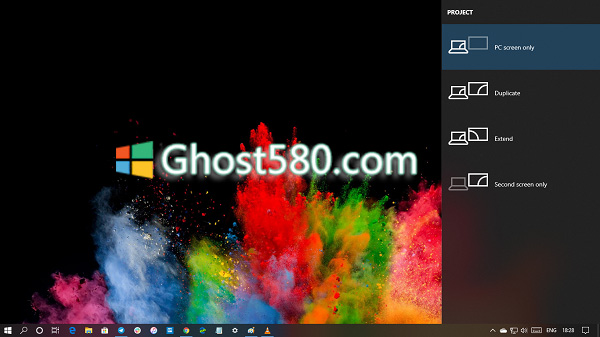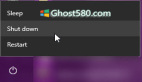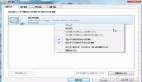如何通過HDMI將Windows 10筆記本電腦連接到電視或投影儀
將Windows筆記本電腦連接到電視或投影儀通常是直截了當(dāng)?shù)摹?然而,對(duì)于那些計(jì)劃***次這樣做的人來(lái)說,這可能是一個(gè)學(xué)習(xí)曲線。 在這篇文章中,我們將分享如何通過HDMI將Win10筆記本電腦連接到電視或投影儀。
在我們開始之前,有許多類型的HDMI電纜可用。 如果您只想在電視上投影windows 10,任何HDMI線纜都可以完成這項(xiàng)工作。 但是,如果您需要傳輸4K / HDR內(nèi)容,請(qǐng)務(wù)必使用高速HDMI電纜。 更多關(guān)于帖子的結(jié)尾。
通過HDMI將Win10筆記本電腦連接到電視或投影儀
一旦確定電纜符合電視和HDMI端口,請(qǐng)將電纜的一端插入筆記本電腦,另一端插入電視。 電視上的端口通常位于側(cè)面或后面板上。
--在電視上,選擇源為HDMI。 如果您有多個(gè)HDMI端口,請(qǐng)查找活動(dòng)端口。
--按Win + P打開Windows Project選項(xiàng)。 它會(huì)像Windows動(dòng)作一樣出現(xiàn)。
--根據(jù)您的計(jì)劃,選擇適當(dāng)?shù)倪x項(xiàng),即僅限PC,復(fù)制,擴(kuò)展或僅第二個(gè)屏幕。
--它將找到新目的地,并自動(dòng)開始將內(nèi)容流式傳輸?shù)诫娨暬蛲队皟x。
第二個(gè)屏幕選項(xiàng)通常是選擇,因?yàn)槟鷮⒃诖笃聊簧狭魇絺鬏攦?nèi)容或使用Windows。 將其用作擴(kuò)展屏幕將很困難。 稍后您可以轉(zhuǎn)到“顯示”部分,并自定義分辨率和其他功能。
HDMI線纜的類型
主要有四種類型的HDMI電纜。 您需要根據(jù)電視和筆記本電腦的流媒體容量選擇正確的電纜。
--標(biāo)準(zhǔn)HDMI:720p / 1080i @ 30Hz
--高速HDMI:高達(dá)4K分辨率@ 30Hz
--高級(jí)高速HDMI:4K @ 60Hz又稱HDR
--超高速HDMI:高達(dá)10K分辨率@ 120-240Hz
如果您有USB C型監(jiān)視器,則需要一個(gè)HDMI端口轉(zhuǎn)換器。 如果您的計(jì)算機(jī)上有VGA端口,則需要適當(dāng)?shù)霓D(zhuǎn)換器。
如果您想將筆記本電腦連接到電視或無(wú)線投影儀,請(qǐng)閱讀有關(guān)如何在Win10上設(shè)置和使用Miracast的詳細(xì)指南。如果您的筆記本電腦未連接到電視HDMI窗口10,請(qǐng)閱讀我們的故障排除指南。 我們已經(jīng)談到HDMI無(wú)信號(hào)問題或一般無(wú)法正常工作。